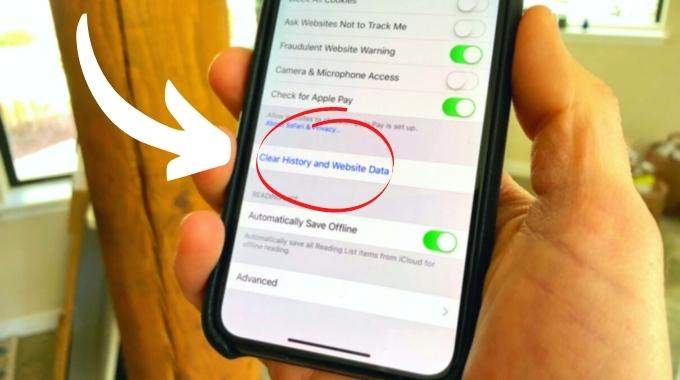ربما حان الوقت لمسح ذاكرة التخزين المؤقت في Safari.
ماذا؟ “مخبأ”.
هذا هو المكان الذي يتم فيه تخزين الكثير من البيانات بعد زيارة المواقع.
بعد فترة ، تمتلئ ذاكرة التخزين المؤقت هذه جدًا ويبدأ جهاز iPhone في التعثر.
لإعادة تشغيل الهاتف ، يجب أن تتذكر تفريغ ذاكرة التخزين المؤقت هذه بانتظام.
يكتشف لماذا عليك القيام بذلك وخاصة كيفية القيام بذلك على Safari. نظرة :
لماذا يجب عليك مسح ذاكرة التخزين المؤقت في Safari بانتظام؟

iPhone هو جهاز تكنولوجي عملي للغاية.
يجد لك كل شيء في لحظة.
هل تريد معرفة وصفة طبخ؟ الآي فون يمنحك إياها.
هل تحتاج إلى العثور على إيجار لقضاء الإجازة؟ يجد لك المكان.
اطرح عليه جميع الأسئلة التي تحتاجها ، فهو يجيب عليك طوال الوقت.
نعم ، ولكن ها هو ؛ لا يزال هناك شيء واحد يجب معرفته.
سواء كنت تتصفح باستخدام Chrome أو Safari أو غيرهما ، فإن ذاكرة التخزين المؤقت الخاصة بك تصبح مزدحمة بالبيانات الرقمية بمرور الوقت.
خذ على سبيل المثال هاتفي.
حسنًا ، تم تخزين 150 ميغابايت من البيانات في Safari ، ويرجع ذلك أساسًا إلى ملفات تعريف الارتباط الشهيرة.
لأنه عندما تزور موقعًا ما ، يقوم جهاز iPhone بتنزيل الصور واللافتات والبيانات الأخرى.
وبعد فترة ، تصبح ذاكرة التخزين المؤقت للمتصفح قديمة.
هذا يعني أن البيانات المسترجعة لم تعد تتوافق مع البيانات المستخدمة فعليًا على موقع الويب.
نتائج ؟ سرعات تحميل أبطأ وسوء تخطيط موقع الويب.
هذا هو السبب في أن إفراغ ذاكرة التخزين المؤقت بانتظام أمر مهم للغاية إذا كنت ترغب في الحفاظ على تجربة تصفح جيدة.
إنه نوع من يمنح متصفحك بداية جديدة.
يحرر مساحة في ذاكرة الهاتف.
من الواضح أنه يسرع التنقل وهذا ، بغض النظر عن إصدار iOS الذي تستخدمه.
أنت الآن تفهم سبب حاجتك إلى مسح ذاكرة التخزين المؤقت.
إذن إليك بالتفصيل كيفية مسح ذاكرة التخزين المؤقت على جهاز iPhone الخاص بك ، اعتمادًا على المتصفح الذي تستخدمه.
كيفية مسح Safari Cache؟

Safari هو متصفح iPhone الافتراضي.
يمكنك مسح ذاكرة التخزين المؤقت Safari في 5 خطوات سريعة.
إليك ما يجب القيام به:
1. افتح التطبيق إعدادات على جهاز iPhone الخاص بك.
2. يختار سفاري في قائمة التطبيقات.
3. اذهب داخل متقدم > بيانات الموقع.
4. قم بالتمرير لأسفل وحدد احذف بيانات الموقع.
5. يختار لحذف الآن في النافذة المنبثقة.
والآن ، قمت بحذف جميع ذاكرة التخزين المؤقت للمواقع التي قمت بزيارتها 🙂
لا مزيد من التأخير عند تصفح مواقعك المفضلة.
ميزة هذه الطريقة هي أنها لا تحذف علامات التبويب المفتوحة.
مفيد جدًا إذا كنت لا تريد أن تفقدهم.
طريقة بديلة لحذف Safari Cache
اعلم أن هذه ليست الطريقة الوحيدة لمسح ذاكرة التخزين المؤقت Safari واكتساب السرعة.
الطريقة الأخرى أسرع ولكن لها عيبًا كبيرًا يتمثل في حذف جميع علامات التبويب المفتوحة أيضًا.
إذا كنت تريد أيضًا حذفها ، فلا تقلق.
ولكن إذا كنت تريد الاحتفاظ بها لأنها تحتوي على معلومات مهمة ، فاستخدم الطريقة السابقة.
إليك الطريقة:
1. افتح التطبيق إعدادات على جهاز iPhone الخاص بك.
2. يختار سفاري في قائمة التطبيقات.
3. اضغط على حذف المحفوظات وبيانات الموقع.
4. قم بتأكيد الحذف في الشاشة التالية.
تعمل هذه الطريقة على تسريع Safari أكثر من الطريقة السابقة لأنها تحذف جميع البيانات.
لكن له عيبًا كبيرًا يتمثل في فقدان كل علامات التبويب المفتوحة بالفعل.
الأمر متروك لك لاختيار الشخص الذي يناسب احتياجاتك.
كيفية مسح Chrome Cache؟
يعد Chrome ثاني أشهر متصفح على iPhone.
مقارنةً بـ Safari ، هناك خطوات إضافية لمسح ذاكرة التخزين المؤقت لـ Chrome.
إليك الطريقة:
1. افتح التطبيق الكروم.
2. حدد … (ثلاث نقاط) في أسفل اليمين لفتح المزيد من الخيارات.
3. قم بالتمرير لأسفل وحدد الإعدادات.
4. انقر الخصوصية والأمن في القائمة التالية.
5. ثم حدد محو بيانات التصفح لفتح قائمة نهائية.
6. في فترة، يختار كل المعلومات.
7. تأكد من ذلك ملفات تعريف الارتباط / بيانات الموقع و yourcolor.net / ملف مختفي تم اختيارهم جيدًا.
أخيرًا ، انقر فوق محو بيانات التصفح في الجزء السفلي من الشاشة.
كيفية مسح ذاكرة التخزين المؤقت لمتصفح Firefox؟
إذا كنت من محبي Firefox ، فلا داعي للقلق.
يعد مسح ذاكرة التخزين المؤقت لـ iPhone لهذا المتصفح أمرًا بسيطًا.
ما عليك سوى اتباع الخطوات التالية:
1. اضغط على القائمة في الزاوية اليمنى السفلى لفتح الخيارات.
2. يختار الإعدادات في الجزء السفلي من القائمة.
3. يختار إدارة البيانات في القسم حياة خاصة.
4. يمكنك الاختيار بيانات الموقع لمسح البيانات الخاصة بالمواقع الفردية.
أو اختر محو مساراتي في الجزء السفلي من الشاشة لمسح البيانات من كافة الحقول المحددة.
كم مرة يجب علي مسح ذاكرة التخزين المؤقت للمتصفح؟
يحتاج معظم الأشخاص فقط إلى مسح ذاكرة التخزين المؤقت مرة واحدة كل شهر أو كل شهرين.
هذا هو عادة متى أن متصفحك يراكم ذاكرة تخزين مؤقت كبيرة بدرجة كافية ويبدأ في التباطؤ.
إذا كنت تتصفح الكثير من المواقع ، فمن الأفضل إفراغ ذاكرة التخزين المؤقت الخاصة بك في كثير من الأحيان.
مرة واحدة كل 15 يومًا يجب أن تكون كافية بشكل طبيعي.
كيف تحذف ذاكرة التخزين المؤقت لتطبيقات iPhone الأخرى؟
كما هو الحال مع المتصفحات (Safari و Chrome وما إلى ذلك) ، تقوم التطبيقات أيضًا بتسجيل البيانات.
أفكر في تطبيقات مثل WhatsApp و Snapchat و Facebook و Instagram و Twitter …
يمكن أن يشغل مساحة على جهاز iPhone الخاص بك بسرعة دون أن تدرك ذلك.
لتجنب هذا ، انتقل إلى إعدادات.
اذهب إلى عام، ثم اضغط على تخزين iPhone.
من بين التطبيقات المعروضة ، اختر التطبيقات الأكثر تطلبًا.
تم تصنيف التطبيقات بالفعل من الأثقل إلى الأخف بشكل افتراضي.
اختر بين قم بتنزيل التطبيق لتحرير مساحة عن طريق الاحتفاظ بالمستندات والبيانات.
أو “احذف التطبيق” لحذفه نهائيًا من iOS الخاص بك.
إذا كنت ترغب في ذلك ، يمكنك تنزيله مرة أخرى عبر متجر Apple.
دورك…
هل قمت بمسح ذاكرة التخزين المؤقت Safari على جهاز iPhone الخاص بك؟ أخبرنا في التعليقات إذا كان يعمل من أجلك. لا يسعنا الانتظار لقراءتك!
هل تحب هذه الحيلة؟ انقر هنا لحفظه في Pinterest أو انقر هنا لمشاركته مع أصدقائك على Facebook.
أيضا لاكتشاف:
تعطيل دفع الإخطارات لحفظ بطارية iPhone.
مساحة تخزين iPhone ممتلئة؟ 10 نصائح لتوفير المساحة على الفور.